Comment changer la taille de la page dans Excel 2010
La vue normale dans Microsoft Excel 2010 est simplement une grande grille continue de cellules organisées en lignes et colonnes. Cette vue rend difficile la détermination de l'emplacement des sauts de page lorsque vous allez imprimer votre feuille de calcul, car la vue normale est principalement destinée à être visualisée sur un ordinateur. Mais après avoir basculé en mode Mise en page ou extrait votre fichier dans l'aperçu avant impression, vous pouvez constater que votre feuille de calcul est mieux adaptée à l'impression sur un format de papier différent.
Heureusement, la taille de la page dans Excel 2010 peut être modifiée en fonction de vos besoins d'impression. Donc, si vous avez une feuille de calcul qui contient beaucoup de colonnes et que vous craignez qu'elles ne débordent sur une deuxième feuille, vous trouverez peut-être plus utile d'imprimer votre feuille de calcul sur du papier légal.
Ajuster la taille de la page dans Excel 2010
Les étapes ci-dessous ont été écrites à l'aide de Microsoft Excel 2010. Cependant, ces mêmes étapes sont très similaires pour Microsoft Excel 2007 et Microsoft Excel 2013.
Notez que vous devrez placer le papier de taille appropriée dans votre imprimante après avoir effectué les modifications décrites ci-dessous. Vous devrez peut-être également modifier les paramètres de votre imprimante pour s'adapter à ce changement de format de papier. Consultez la documentation de votre imprimante si vous rencontrez des difficultés d'impression.
Étape 1: ouvrez votre classeur dans Excel 2010.
Étape 2: cliquez sur l'onglet Mise en page en haut de la fenêtre.

Étape 3: cliquez sur le bouton Taille dans la section Mise en page du ruban Office, puis sélectionnez la taille de page souhaitée.
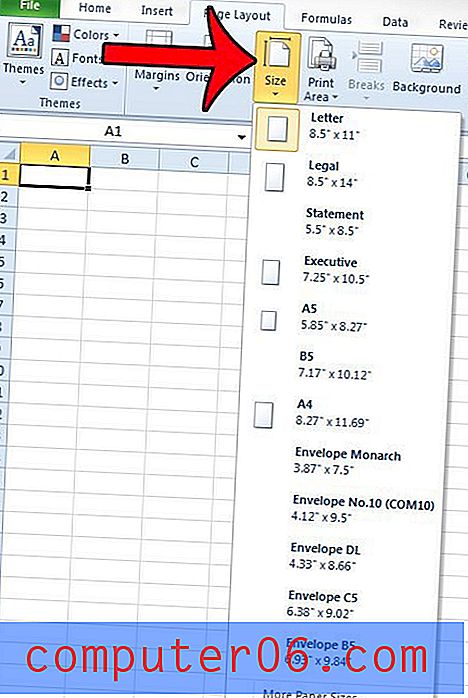
Si vous souhaitez apporter des modifications supplémentaires à la taille de la page, vous pouvez cliquer sur l'option Plus de tailles de papier au bas du menu. Cela vous amènera à la fenêtre ci-dessous, où vous pouvez modifier les paramètres de votre feuille de calcul.
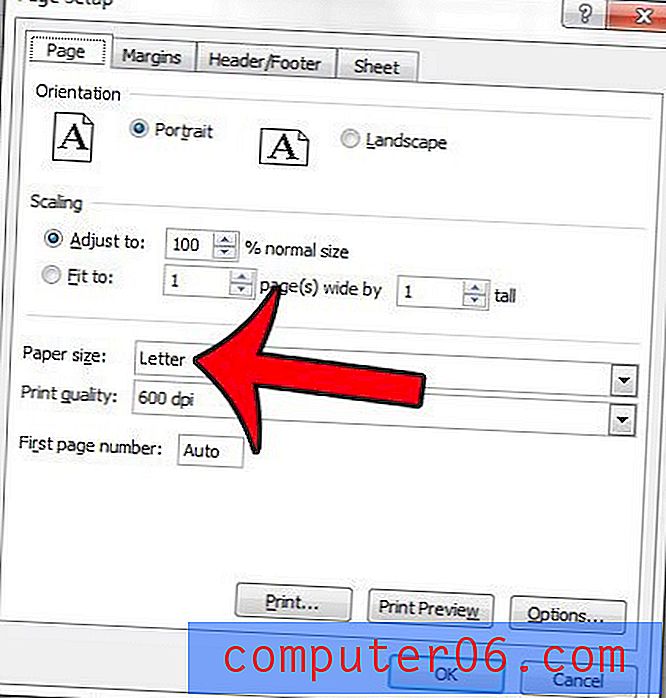
Assurez-vous de cliquer sur le bouton OK dans le coin inférieur droit de cette fenêtre lorsque vous avez terminé pour enregistrer vos modifications.
Devez-vous modifier l'échelle de votre feuille de calcul pour qu'elle soit plus grande ou plus petite? Cet article vous guidera à travers les étapes nécessaires pour effectuer cet ajustement.



